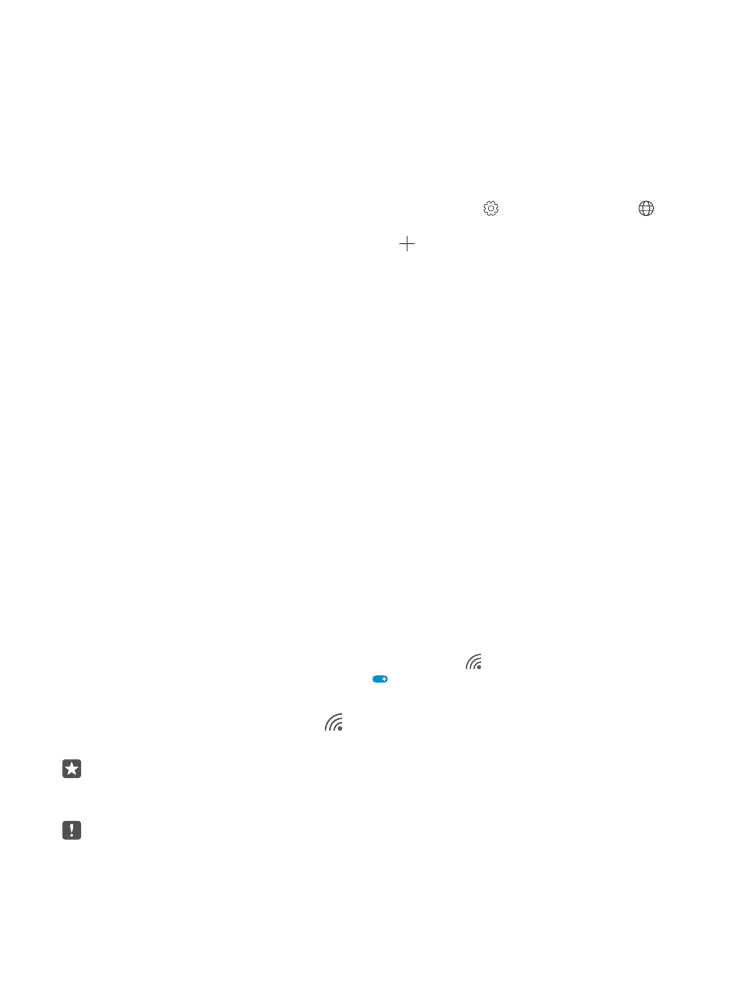
Verbinding met een Wi-Fi-netwerk maken
Verbinding maken met een Wi-Fi-netwerk is een handige manier om toegang te krijgen tot
internet. Wanneer u onderweg bent, kunt u in openbare gelegenheden, zoals een bibliotheek
of internetcafé, verbinding maken met Wi-Fi-netwerken.
Uw telefoon controleert regelmatig de beschikbare verbindingen en geeft u daarover
meldingen. De meldingen worden kort boven in het scherm weergegeven. Als u uw Wi-Fi-
verbindingen wilt beheren, selecteert u de melding.
1. Veeg vanaf de bovenkant van het scherm omlaag, tik op Wi-Fi en houd dit vast.
2. Stel Wi-Fi-netwerken in op Ingeschakeld .
3. Selecteer de verbinding die u wilt gebruiken.
Uw Wi-Fi-verbinding is actief wanneer op de statusbalk boven in het scherm wordt
weergegeven.
Tip: Als u locaties wilt bijhouden wanneer er geen satellietsignalen beschikbaar zijn,
bijvoorbeeld wanneer u zich binnenshuis of tussen hoge gebouwen bevindt, schakelt u
Wi-Fi in om de nauwkeurigheid van de positiebepaling te verbeteren.
Opmerking: In sommige landen kunnen beperkingen gelden voor het gebruik van Wi-
Fi. In de EU mag 5150–5350 MHz Wi-Fi bijvoorbeeld uitsluitend binnenshuis worden
gebruikt en in de Verenigde Staten en Canada mag 5,15–5,25 GHz Wi-Fi uitsluitend
© 2016 Microsoft Mobile. Alle rechten voorbehouden.
121
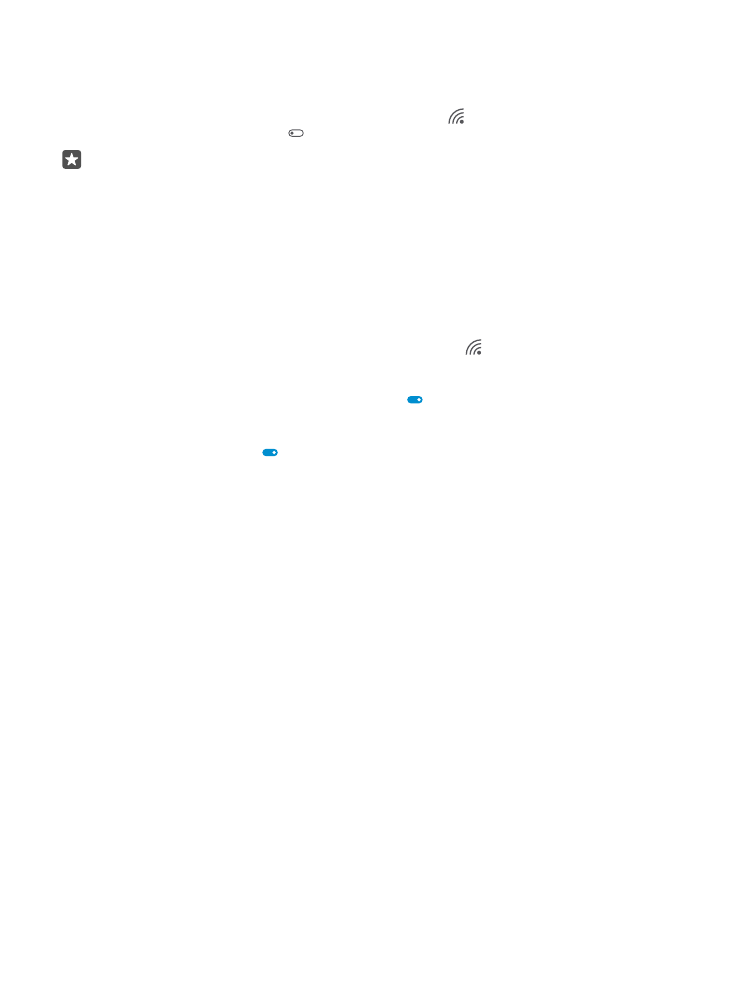
binnenshuis worden gebruikt. Neem voor meer informatie contact op met de lokale
autoriteiten.
De netwerkverbinding sluiten
Veeg vanaf de bovenkant van het scherm omlaag, tik op , houd dit vast en stel Wi-Fi-
netwerken in op Uitgeschakeld .
Tip: Uw telefoon maakt automatisch weer verbinding met het Wi-Fi-netwerk. Als u de
tijd voor het automatisch opnieuw verbinding maken wilt wijzigen of Wi-Fi handmatig
weer wilt inschakelen, wijzigt u de instelling voor Wi-Fi opnieuw inschakelen.